赤外線を利用したデータ移行
事前に、旧ケータイで連絡先/写真の赤外線送信設定を行ってから操作します。
赤外線ポートの位置については、「各部の名称」を参照してください。
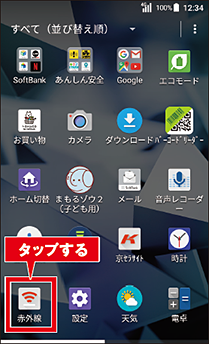
(1) ホーム画面で「アプリ一覧」→「赤外線」をタップします。
旧ケータイから連絡先/写真を送信します。

(2) 「赤外線受信」をタップし、本機と旧ケータイの赤外線ポートを近づけると、旧ケータイから連絡先/写真が送信されます。
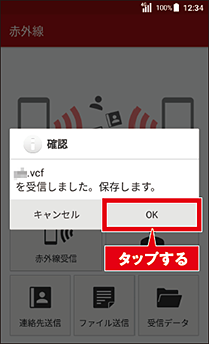
(3) 認証コードを入力し、「OK」をタップします。
受信が完了したら「OK」をタップします。
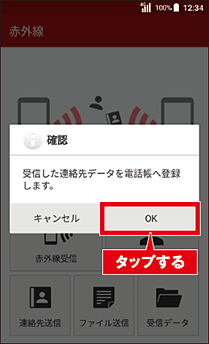
(4) 連絡先を受信した場合は、「OK」をタップし、画面の指示に従って操作します。
Bluetooth®を利用したデータ移行
あらかじめBluetoothをONにして、以前のケータイとペアリングしておいてください。
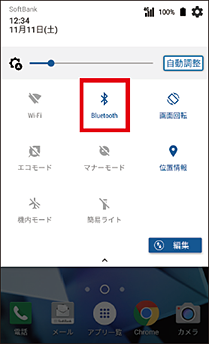
(1) クイック設定パネルを開き、BluetoothがONになっていることを確認します。
旧ケータイから連絡先/ 写真を送信します。
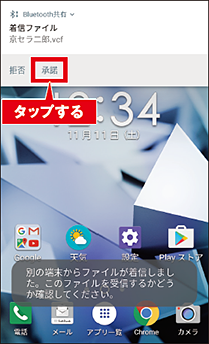
(2) 通知が来たら「承諾」をタップします。
ファイルが受信されます。
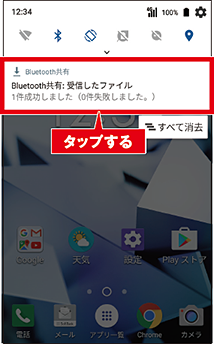
(3) ステータスバーを下にドラッグし、 Bluetooth共有通知をタップします。
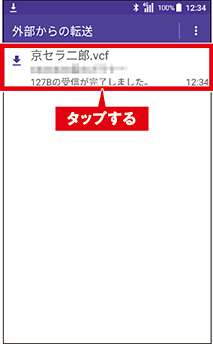
(4) 連絡先を受信した場合は、ファイルをタップすると、読み込まれます。写真を受信した場合は、写真を表示できます。
microSD™カードを利用したデータ移行
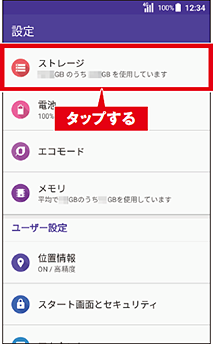
(1) ホーム画面で「設定」→「ストレージ」をタップします。
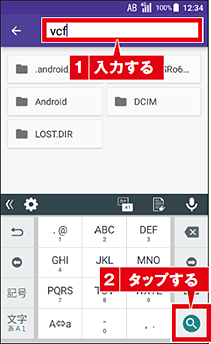
(2) 「SDカード」→「![]() 」をタップして[vcf]と入力し「
」をタップして[vcf]と入力し「![]() 」を タップします。
」を タップします。
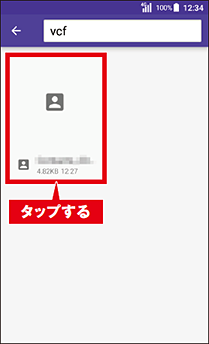
(3) 移行したい連絡先ファイルをタップします。
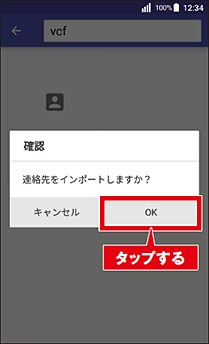
(4) 「OK」をタップすると、連絡先が読み込まれます。
Google™アカウント同期によるデータ移行
お乗り換え前のケータイの連絡先をGoogleアカウントに登録しておけば、連絡先を同期する機能で本機へ移行できます。
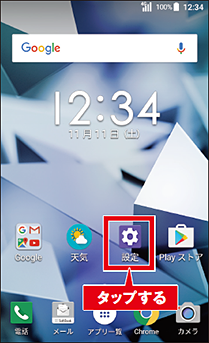
(1) ホーム画面で「設定」をタップします。
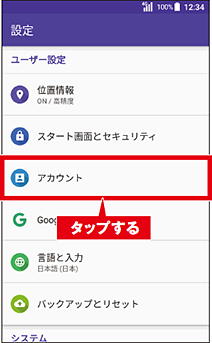
(2) 「アカウント」をタップします。
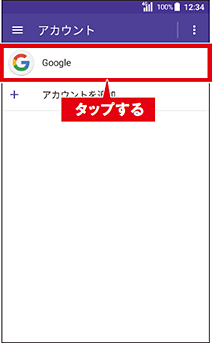
(3) 同期したいGoogleアカウントをタップします。
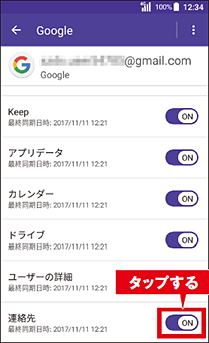
(4) 「連絡先」の「OFF」をタップして同期を「ON」にします。同期の設定が完了します。


